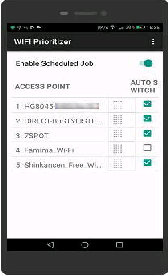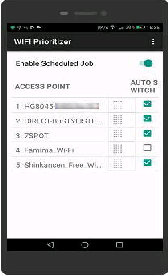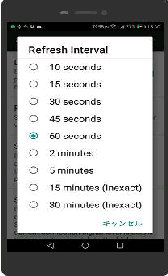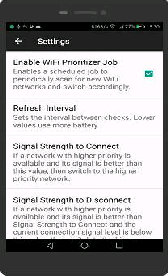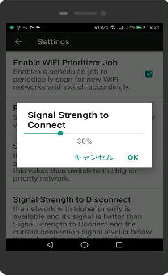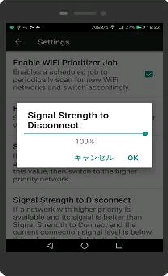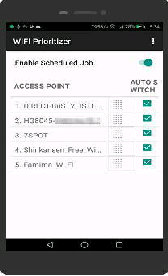● WiFi Prioritizer/Android の Wi-Fi 優先順位を変更する
(左画面) Settings 画面です。ここでは
SSID を自動切替する際の条件を設定
することが出来ます。
《 WiFi Prioritizer アプリ 画面 》
(右画面) Settings 画面から
Signal Strength to Disconnect を選択。
現在の SSID が設定したシグナルの強さ
(電波強度)以下になった場合に自動切替
されます。(デフォルトは 100%)
(左画面) WiFi Prioritizer を起動する
と、既知の SSID (一度でも接続した
ことがある SSID)が一覧表示されます。
WiFi Prioritizer は、Android の Wi-Fi
SSID の接続優先順位を設定すること
が出来るアプリです。
(右画面)優先したい SSID アイコンを
ドラッグしてリストの上へ移動すると、
接続する優先順位が上がります。
(右画面) Refresh Interval 画面です。
デフォルトは、60秒 て゜す。
(左画面) Settings 画面から
Signal Strength to Connect を選択。
他の SSID が、設定したシグナルの強さ
(電波強度)以上の場合に自動切替され
ます。(デフォルトは 30%)
又、SSID 最右のチェックボックスをオフ
にすると自動接続されなくなります。
SSID の 接続優先順位の他、自動切替
の条件を設定することが出来ます。